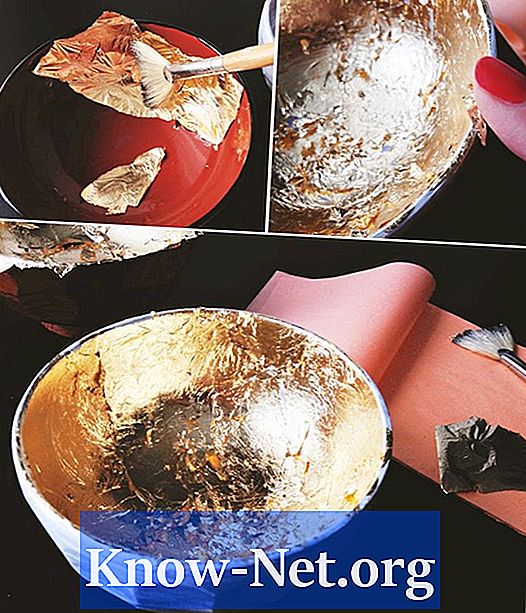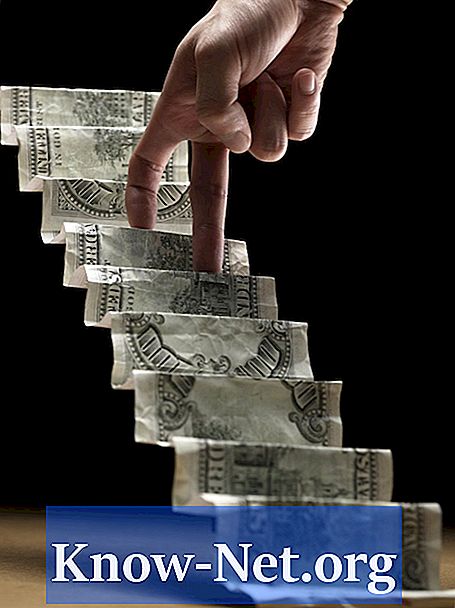Zawartość
- Instrukcje
- Zakończ procesy systemowe
- Usuwanie wpisów rejestru
- Anuluj rekordy DLL
- Znajdź i usuń pliki
- Uwaga
SafeSearch to oprogramowanie szpiegujące: przekierowuje swoje wyszukiwania online do witryny z reklamami, wyświetla wyskakujące okienka i blokuje strony związane z antywirusami. Ponadto znacznie zmniejsza szybkość przeglądarki i połączenia internetowego. Oprogramowanie szpiegujące aktualizuje się i uruchamia natychmiast po włączeniu komputera.
Instrukcje
-
Naciśnij jednocześnie klawisze „Ctrl,” „Shift” i „Esc”, aby uruchomić Menedżera zadań.
-
Kliknij kartę „Procesy” w oknie Menedżera zadań.
-
Wybierz „aanyvkcf.exe” z listy procesów i kliknij „Zakończ proces” w dolnej części okna.
-
Powtórz krok 3 dla „safesearch.exe” i „rgzcdhtn.exe”.
-
Zamknij Menedżera zadań.
Zakończ procesy systemowe
-
Przejdź do menu „Start”, wpisz „regedit” w polu „Rozpocznij wyszukiwanie” i naciśnij „Enter”, aby otworzyć Edytor rejestru.
-
Przejdź do następujących plików i usuń wpisy rejestru:
HKEY_CURRENT_USER Oprogramowanie PrimeSoft HKEY_CURRENT_USER Oprogramowanie SafeSearch HKEY_CLASSES_ROOT HKEY_LOCAL_MACHINE OPROGRAMOWANIE OPROGRAMOWANIE Microsoft Windows CurrentVersion .QSCH HKEY_CLASSES_ROOT File QSCH HKEY_CLASSES_ROOT SafeSearch.SafeSearchBHO HKEY_CLASSES_ROOT SafeSearch.SafeSearchBHO.1 HKEY_CLASSES_ROOT CLSID {} 00000000-0000-0000-0000-000000000001 HKEY_CLASSES_ROOT {28E6CCE2-3F2C-Interface-4B3D 9CB4-2FC8715A3ECE HKEY_CLASSES_ROOT} {TypeLib HKEY_CLASSES_ROOT Typelib {CB5006EE-F57D-4116-B7B6-48EB564FE0F0} HKEY_CLASSES_ROOT typ bazy danych mime application / x-QSCH HKEY_USERS.default Software Netscape Netscape Navigator HKEY_USERS.default Software Netscape Netscape Navigator Przyrostki Aplikacja / HKEY_LOCAL_MACHINE Oprogramowanie Microsoft Aplikacje internetowe Internet System% allvkcf.exe Pasek narzędzi Explorer {00000000-0000-0000-0000-000000000001} HKEY_LOCAL_MACHINE OPROGRAMOWANIE Microsoft Windows CurrentVersion Odinstaluj allvkcf HKEY_LOCAL_MACHINE OPROGRAMOWANIE Microsoft Windows CurrentVersion Odinstaluj rgzcdhtn
-
Zamknij Edytor rejestru.
Usuwanie wpisów rejestru
-
Przejdź do menu „Start”, wpisz „cmd” w polu „Rozpocznij wyszukiwanie” i naciśnij „Enter”, aby zakończyć zapisy DLL.
-
Wpisz „regsvr32 / u safesearch.dll” w oknie wiersza poleceń i naciśnij „Enter”, aby wyrejestrować DLL. Wpisz „regsvr32 / u _safesearch.dll” w oknie wiersza poleceń i naciśnij „Enter”, aby wykonać akcję podobną do poprzedniej.
-
Zamknij okno linii poleceń.
Anuluj rekordy DLL
-
Przejdź do menu „Start”, wpisz „aanyvkcf.exe” w polu „Rozpocznij wyszukiwanie” i naciśnij „Enter”. Usuń cały wynik wyszukiwania.
-
Powtórz krok 1 dla plików „safesearch.exe”, „rgzcdhtn.exe”, „safesearch.dll” i „_safesearch.dll”.
-
Uruchom ponownie komputer.
Znajdź i usuń pliki
Uwaga
- Utwórz kopię zapasową rejestru systemowego przed usunięciem wpisów rejestru. Usuwaj tylko wymienione wpisy rejestru, aby zapobiec uszkodzeniu systemu operacyjnego.